在Windows操作系统下
如果您的操作系统是Windows 11或Windows 10版本,请参考以下步骤进入BIOS设置画面。
注: 如果您的电脑无法进入Windows 操作系统,请参考一般方式(开机前)进入BIOS设置画面。
注: 如果您使用的是变形笔记本电脑(Transformer Book), 请先接上键盘再进行以下动作。
请依照您电脑目前的Windows 操作系统版本,前往相对应的操作说明:
Windows 11系统:
1.在 Windows 搜索框输入【更改高级启动选项】,然后点选【打开】。
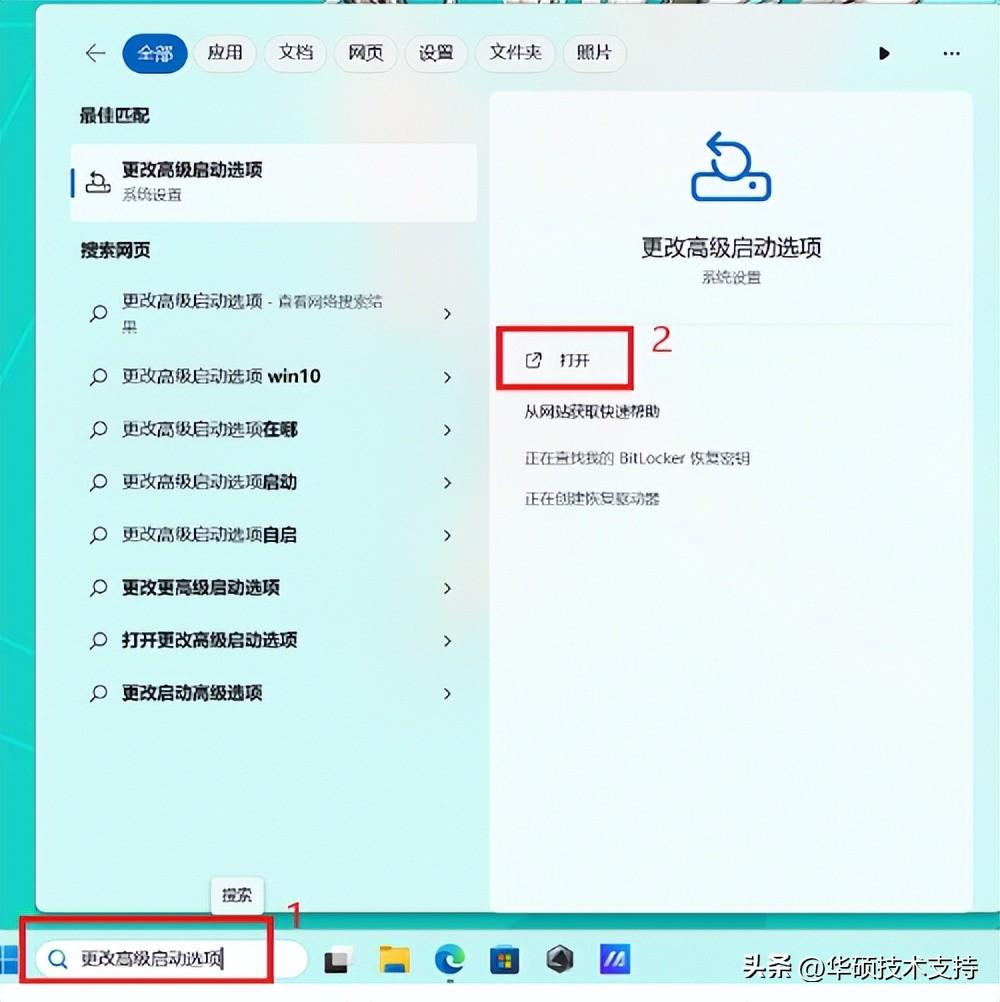
2.在高级启动选项中,点选【立即重新启动】。
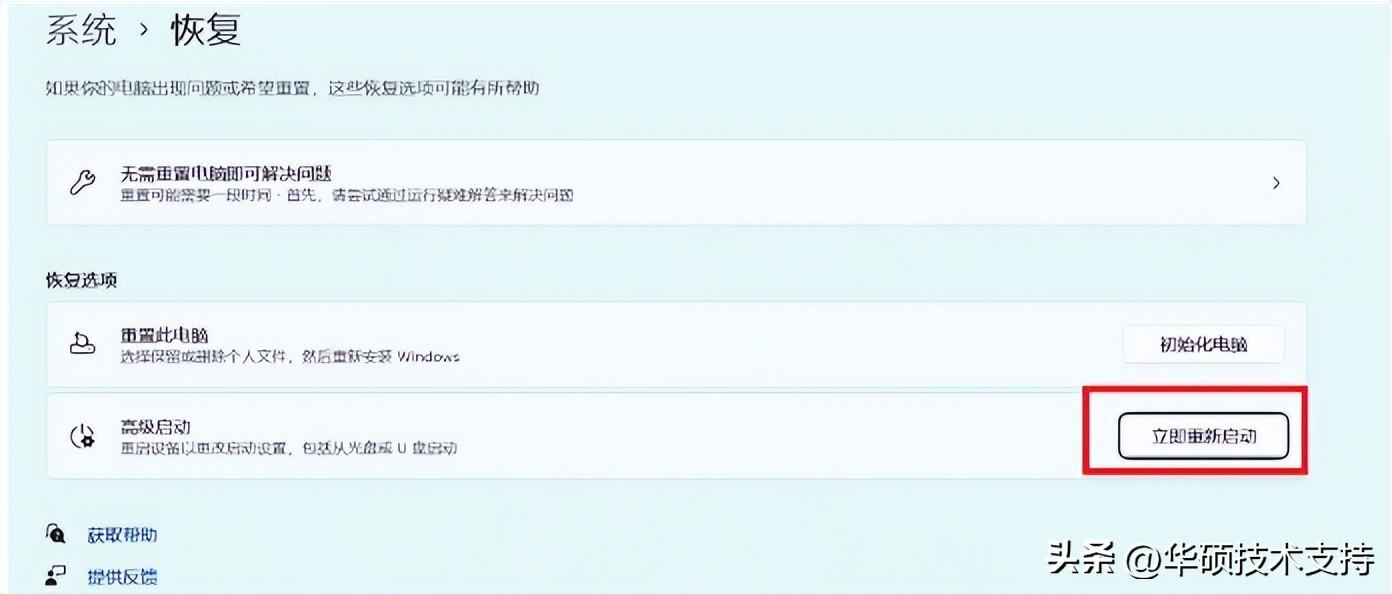
3.Windows会提醒您将要重新启动电脑,请先储存您的工作,然后点选【立即重新启动】
4.电脑重新启动后,请点选【疑难解答】。
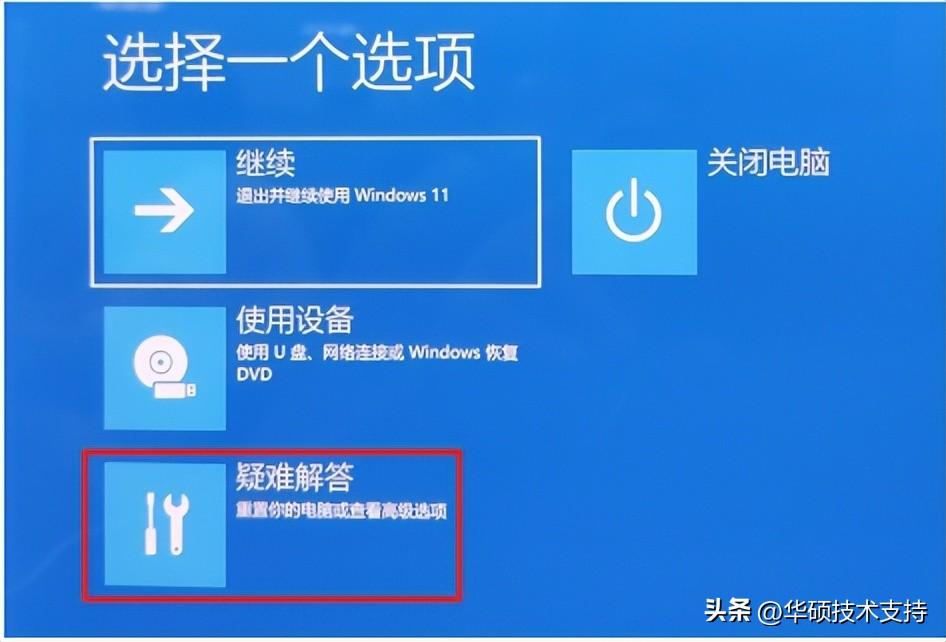
5.点选【高级选项】。
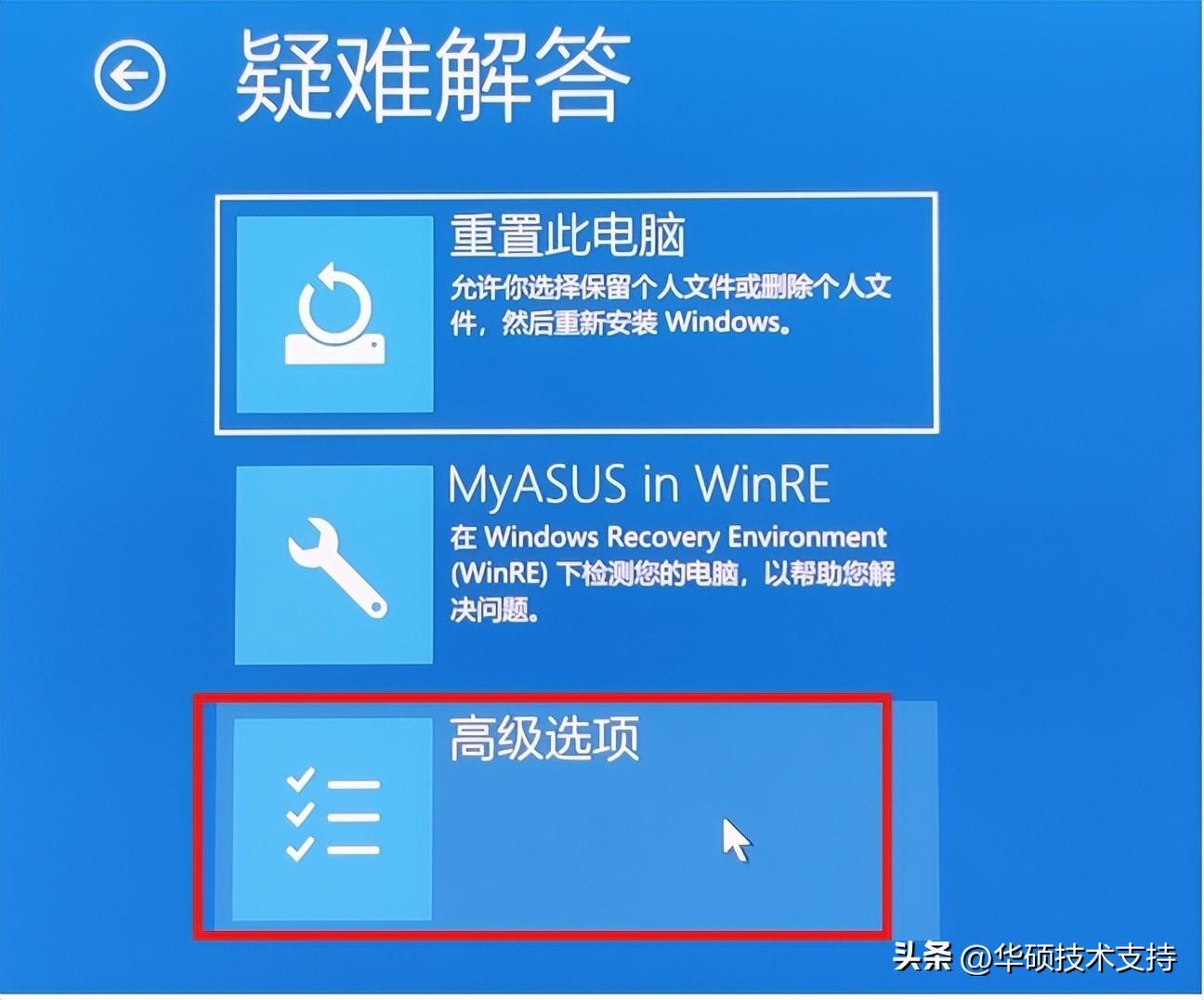
6.点选【UEFI 固件设置】。
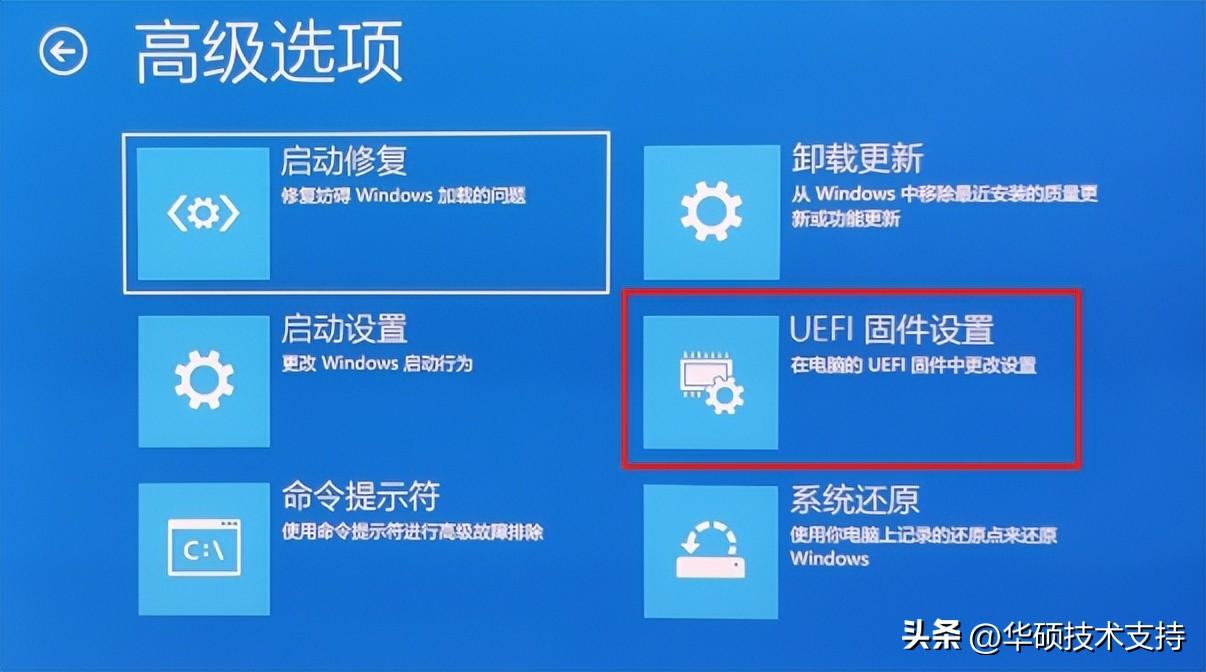
7.点选【重新启动】,您的电脑将会在重新启动后进入BIOS设定画面。
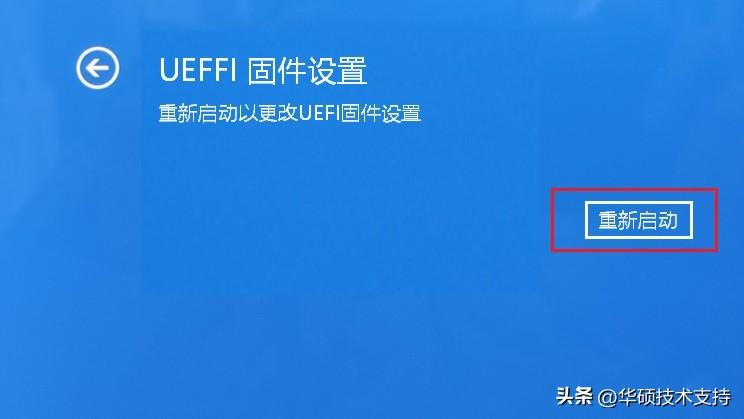
Windows 10系统:
1.在Windows搜寻栏输入[更改高级启动选项]①,然后点选[打开]②。
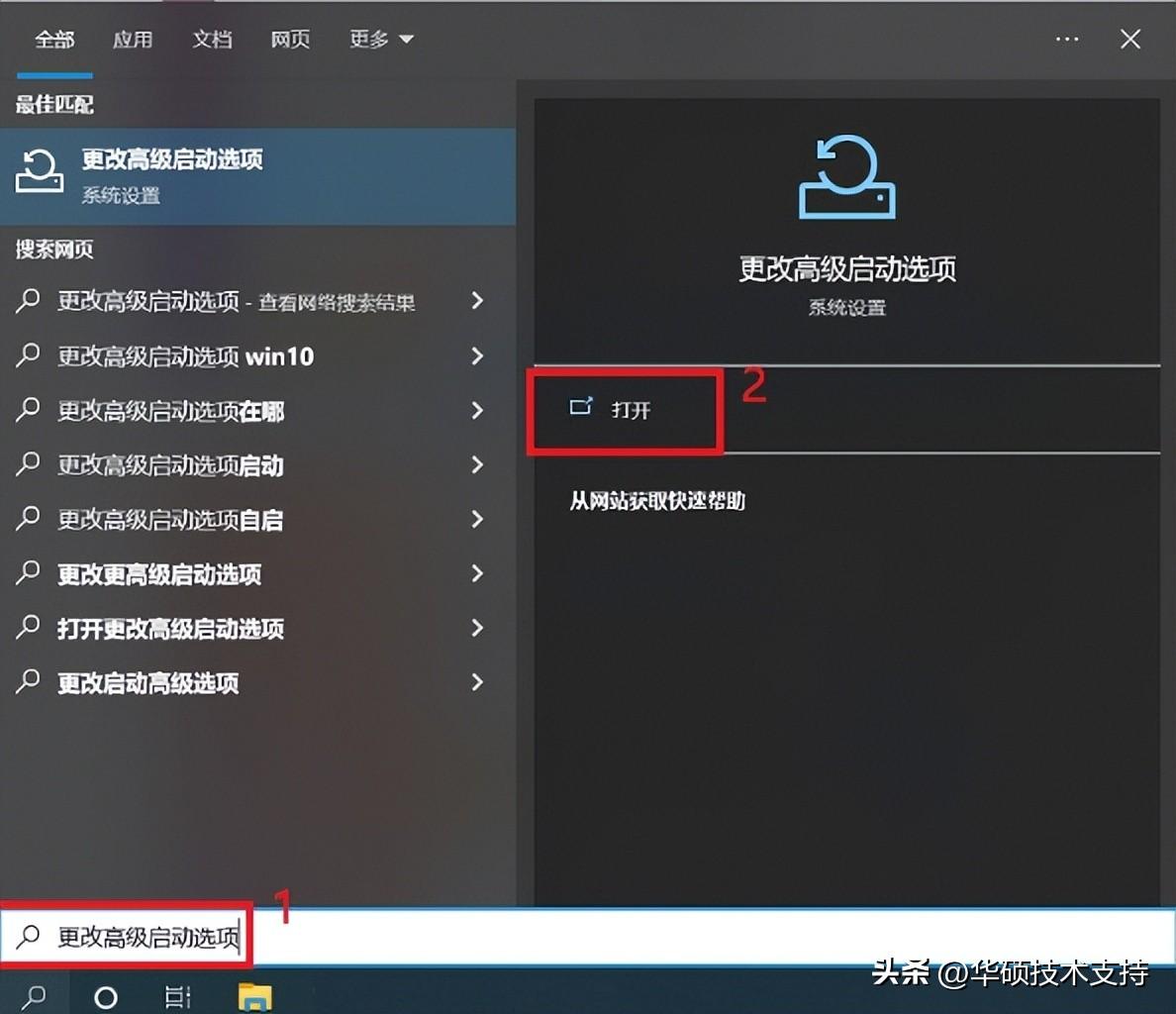
2.在高级启动选项中,点选[立即重新启动]③。电脑将会重新启动,如果您有未储存的工作或资料,请务必先将它储存,然后再继续。
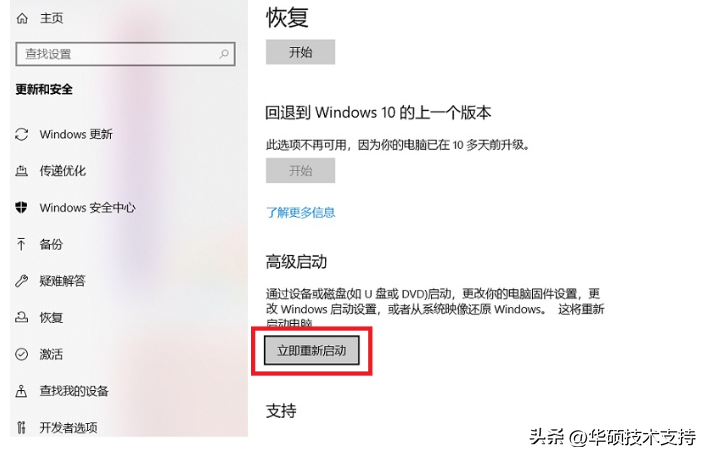
3.电脑重新启动后,请点选[疑难解答]。
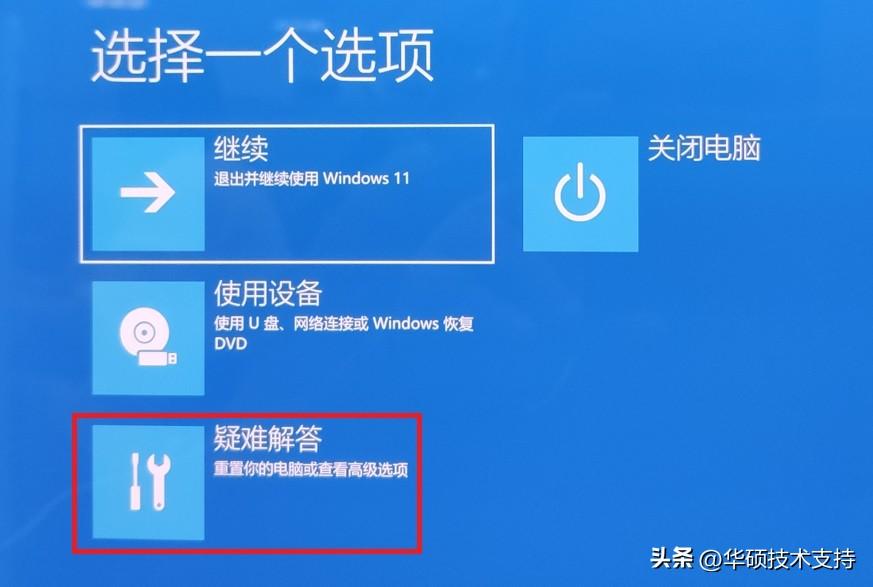
4.点选[高级选项]
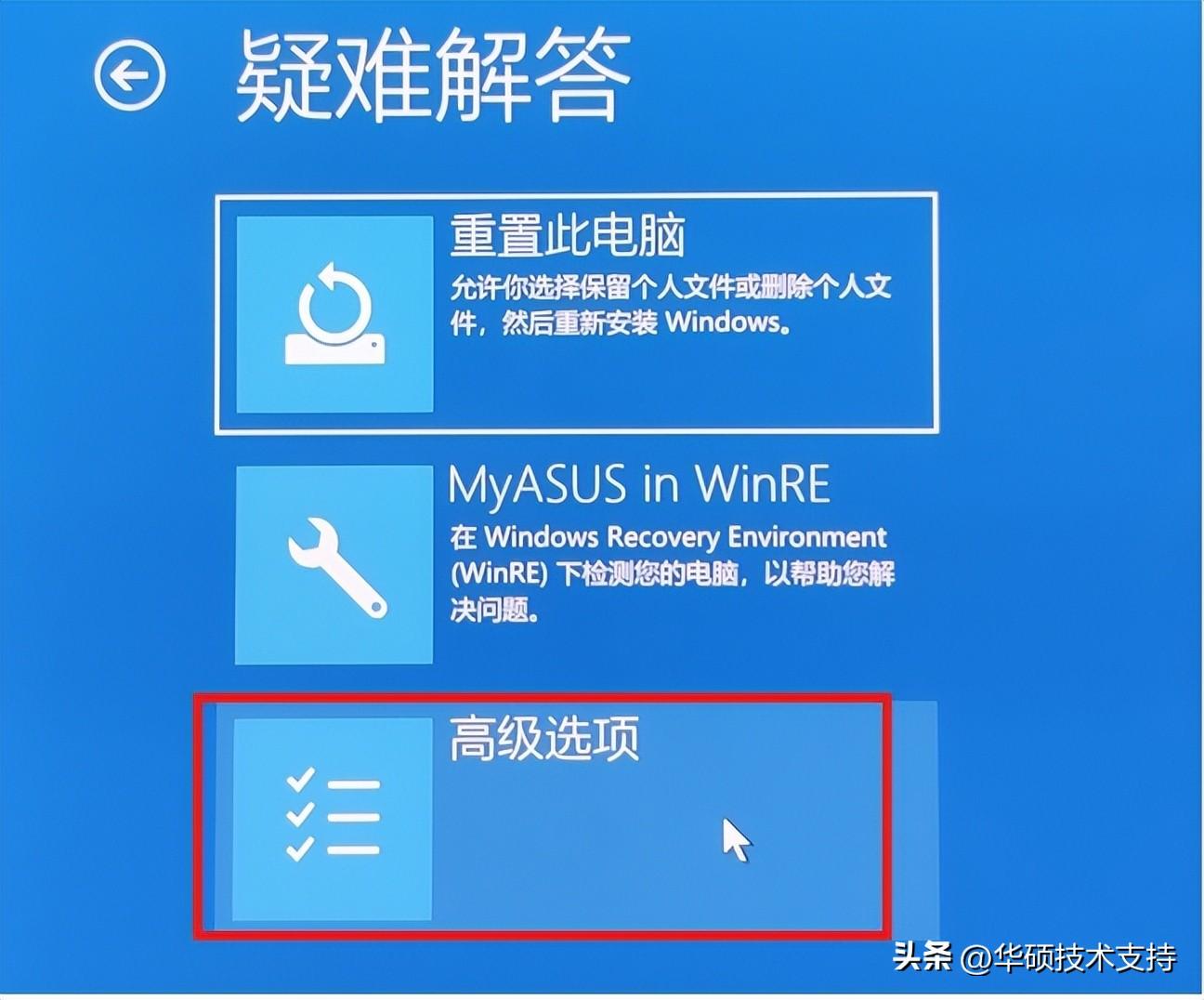
5.点选[UEFI固件设置]。
6.点选[重新启动],您的电脑将会在重新启动后进入BIOS设置画面。
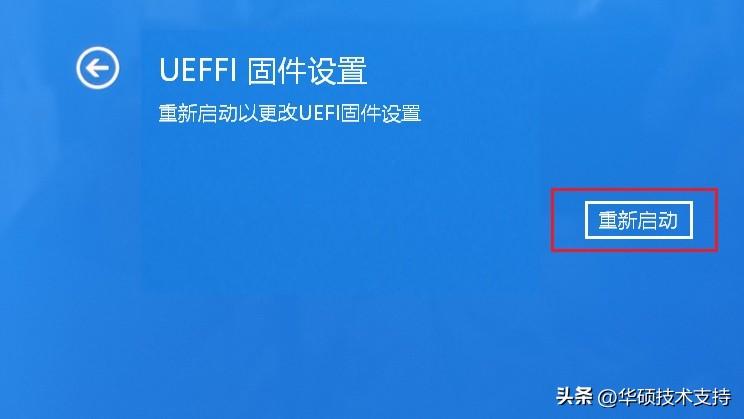
一般方式(开机前)进入BIOS设置画面
请在未开机情况下,按住 F2键不放,按下电源键,直到BIOS画面出现后可放开 F2 键
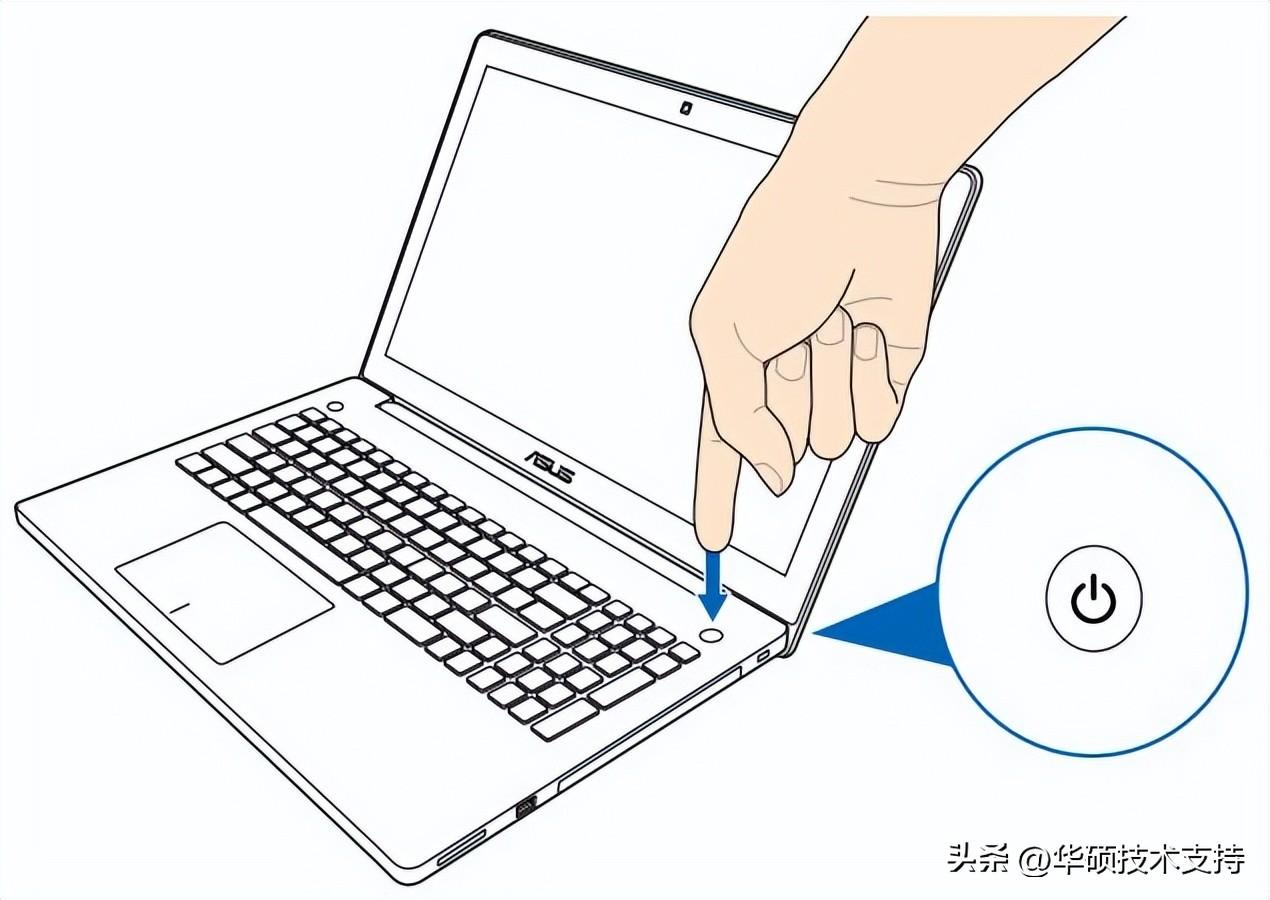
BIOS画面示意图
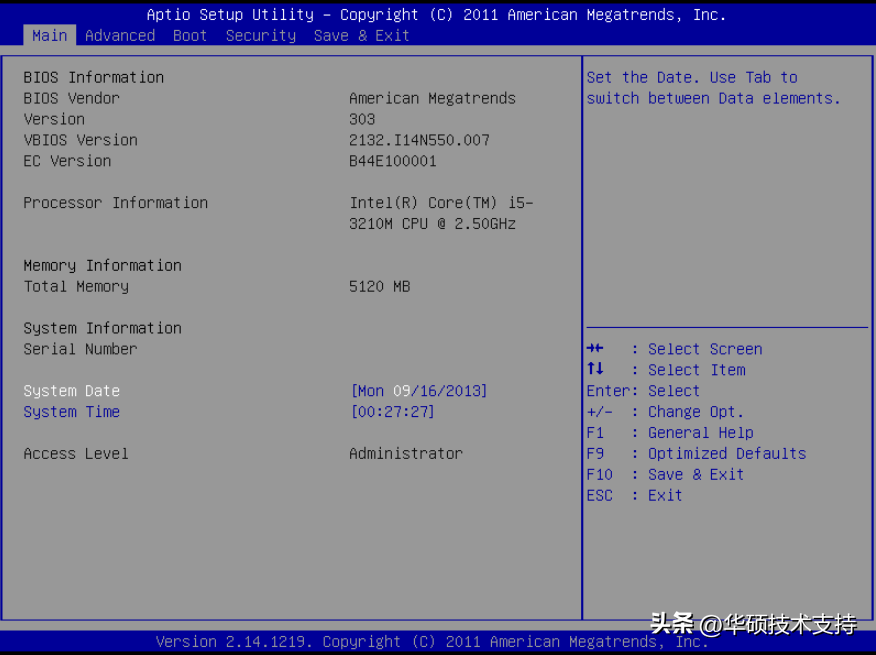
MyASUS in UEFI BIOS界面示图:
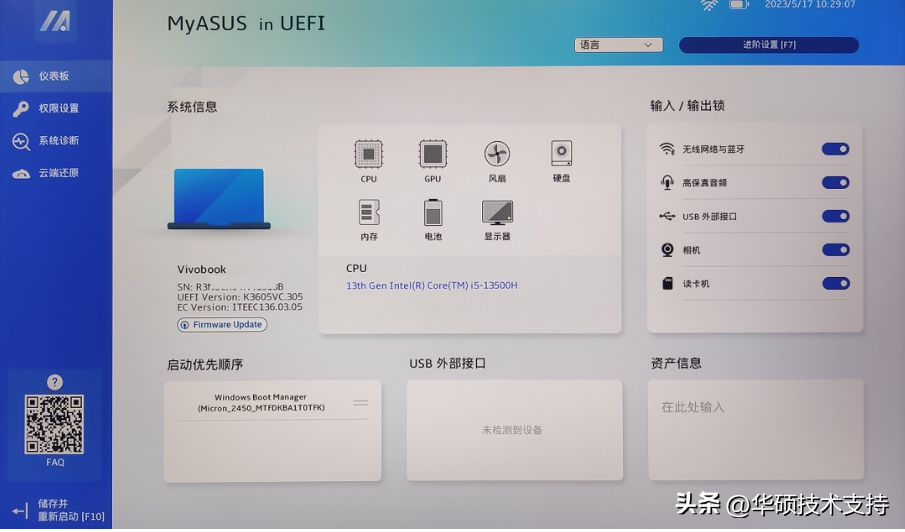
网站内容来自网络,如有侵权请联系我们,立即删除!
Copyright © 驰雷百科 琼ICP备2024039176号-17